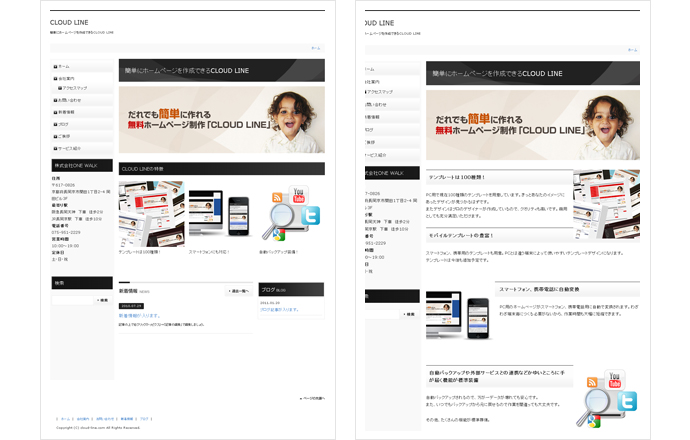Step4 「トップページを作成する」
トップページを作成しながら、ページの作成方法を覚えましょう。
CLOUD LINEでは、複雑なレイアウトが簡単にできるように、パーツを挿入してレイアウトを作ります。
初期登録時のトップページでは下記のようにパーツが挿入されています。
このパーツを挿入・削除することで、複雑なレイアウトが可能になります。
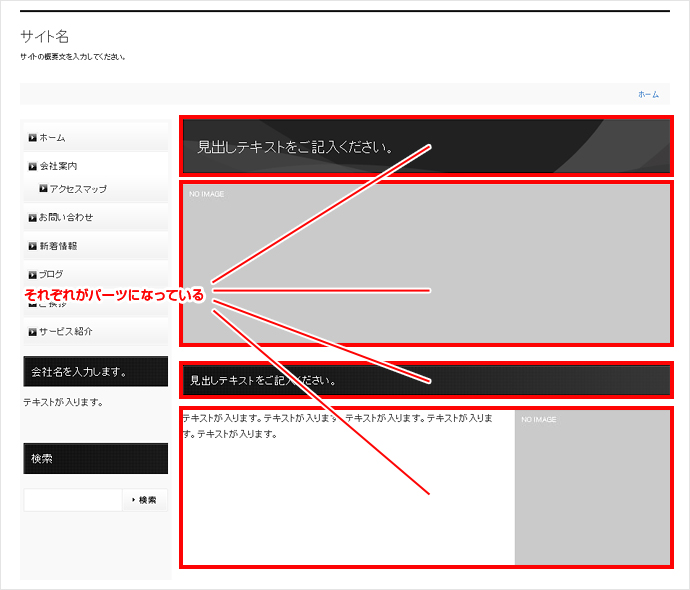
1、パーツを削除します。
1番上にあるパーツ「見出しテキストをご記入ください。」と書かれているパーツ以外を削除します。
削除したいパーツの上で、右クリック「コンテンツパーツ」→「パーツの削除」をクリックします。
パーツが削除されました。
続いて、他のパーツも削除し、一番上のパーツのみにします。
※パーツは必ず1つ残してください。全てを削除すると追加ができなくなります。全て削除してしまった場合は、右クリック「元に戻す」で直前の作業をやり直してください。
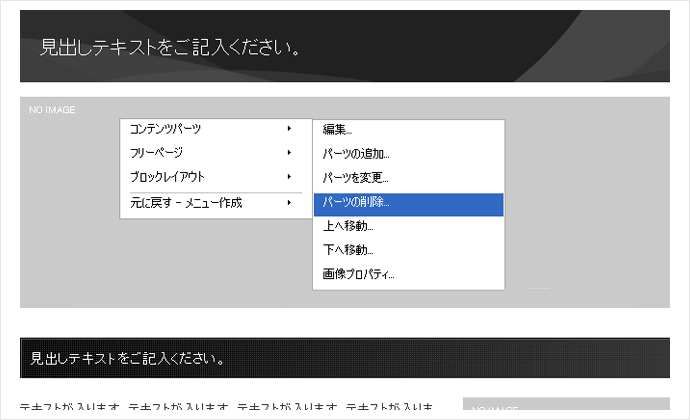
2、テキストを編集します。
テキストの編集方法を覚えます。1番上にあるパーツのテキストを編集してみます。
パーツのテキストの上でダブルクリックをします。
すると編集エリア以外がグレーアウトし、テキストの編集が可能になります。
テキストを入力して、最後に「保存」をクリックします。
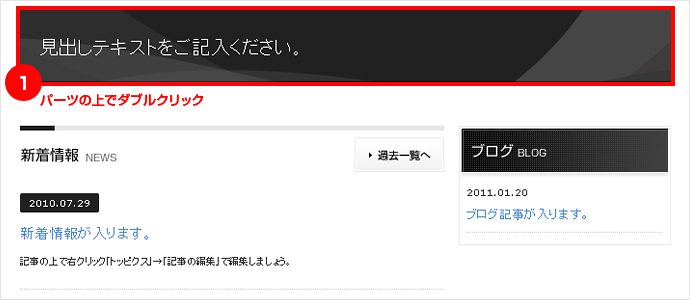
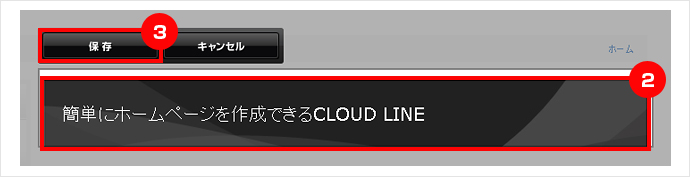
3、パーツを追加します。
次はパーツの追加方法です。
追加したい場所の上にあるパーツの上で右クリックをします。
「コンテンツパーツ」→「パーツの追加」をクリックします。
「コンテンツパーツの追加」画面が表示されます。
パーツはグループに分かれていますので、グループボタンをクリックして、希望のレイアウトパーツをクリックします。
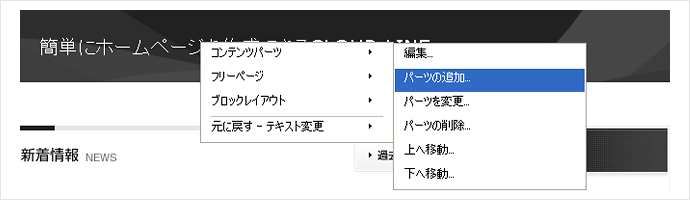
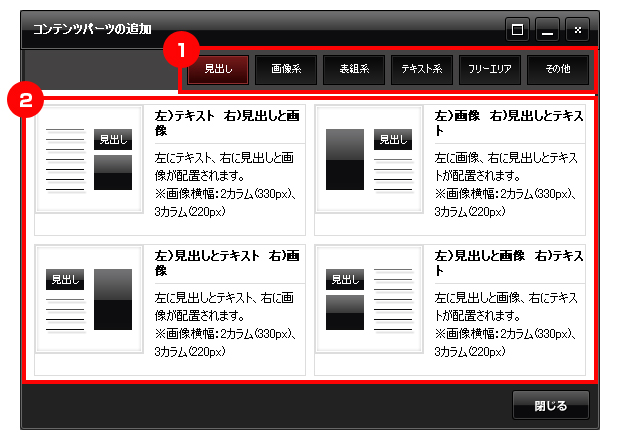
4、トップページを完成させます。
パーツを挿入してレイアウトを行い、ページを作成します。
CLOUD LINEでは編集したい箇所をダブルクリック、右クリックを行うと編集ができるようになっています。
テキストの編集だけではなく、画像やメニューの上でもダブルクリック、右クリックを試してください。
いろいろなメニューが表示されます。
このようにパーツの組み合わせ次第で下記のようにいろいろなレイアウトができます。
パーツを使ってオリジナルティ溢れるトップページを作成しましょう。